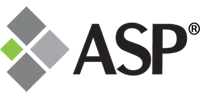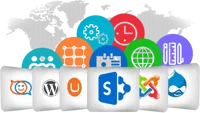مقاله
ما با استفاده از ابزار های متنوع گوگل آنالیتیکس می توانیم ورودیها، صفحات ورودی دهنده، کاربران وارد شده، فعالیتهای کاربران، زمان حضور و مسیر خروجی، کمپین های تبلیغاتی و تکنولوژی های مورد استفاده آنها را بررسی و تحلیل نماییم و به صورت کاملا حرفه ای این موارد را همراه با جزعیات کامل مثل مرورگر مورد استفاده ی کاربران، نحوه ی ورود دسکتاپی یا موبایلی ، شهر و …. را داشته باشیم.
آموزش مرحله به مرحله فعال سازی گوگل آنالیتیکس :
برای فعال سازی سرویس گوگل آنالیتیکس بر روی سایت 2 پیش نیاز خواهید داشت:
اکانت گوگل
کانکشن VPN که به دلیل تحریمات برای ip ایران غیر قابل دسترس می باشد.
پس از تهیه 2 مورد فوق باید به URL زیر مراجعه نمایید:
https://www.google.com/analytics
با ورود به صفحه ی گوگل آنالیتیک ، بر روی SIGN IN کلیک نمایید
active-google-analytics-1
از منوی باز شده Google Analytics را انتخاب کنید.
active-google-analytics-2
در این مرحله اگر از قبل وارد اکانت گوگل خود نشده باشید، به صفحه ی ورود به اکانت جیمیل وارد می شوید و در غیر این صورت وارد صفحه ی Sign Up گوگل آنالیتیک خواهید شد.
پس از ورود به صفحه ی Sign in to continue to Google Analytics آدرس جیمیل خود را وارد نمایید و بر روی Next کلیک کنید.
active-google-analytics-3
گذرواژه ی جیمیل مربوطه را وارد نموده و بر روی Sign in کلیک نمایید.
active-google-analytics-4
هم اکنون وارد صفحه ی Sign Up گوگل آنالیتیک خواهید شد.بر روی Sign Up کلیک نمایید.
active-google-analytics-5
در این مرحله وارد صفحه ی New Account خواهید شد.
active-google-analytics-6
در این صفحه ابتدا لازم است مشخص کنیم قصد Track (دنبال کردن) یک Mobile App یا اپلیکیشن موبایلی را داریم یا یک وب سایت؟ ما WebSite را انتخاب میکنیم.
در ادامه فیلد های زیر را می بایست تکمیل کنید:
Account Name : نام اکانت
Website Name : نام وب سایت
Website URL : آدرس سایت
Industry Category : موضوع سایت
Reporting Time Zone : تعیین موقعیت زمانی بر روی ایران
در آخر بر روی Get Tracking ID کلیک کنید.
active-google-analytics-7
پس از آن قوانین گوگل آنالیتیک برای شما نمایش داده می شود که پس از مطالعه و تایید بر روی I Accept کلیک نمایید.
active-google-analytics-8
پس از تایید قوانین کد اختصاصی شما داده می شود که می بایست این کد را در Head سایت خود قرار دهید. همانطور که گوگل نیز توصیه می کند بهتر است کد در Head سایت قرار داده شود تا در صورتیکه سایت به صورت کامل بارگزاری نشد کد گوگل آنالیتیک خوانده شود، در صورتی که سیستم مدیریت محتوا های جوملا یا وردپرس استفاده می نمایید باید ابتدا فایل های قالب خود را پیدا کنید و سپس کد زیر را در تگ head قالب خود اضافه کنید، در زمینه قرار دادن کد گوگل آنالیتیکس در سیستم مدیریت محتوا های مختلف مقالات زیادی منتشر شده است که می توانید راجبه آن جستجو کنید، اما نگران نباشید کار بسیار ساده ای است.
active-google-analytics-9
پس از قرار دادن کد در Head سایت می توانید از ابزار های گوگل آنالیتیک استفاده کنید. به این منظور از نویگیشن بالای صفحه بر روی Reporting کلیک کنید.
active-google-analytics-10
نمودار Session های وب سایت (یا همان جلسات) برای شما نمایان خواهند شد که البته توجه داشته باشید برای سایت های تازه ثبت شده در گوگل آنالیتیک این نمودار ها مقادیر 0 را نمایش می دهند و حدود 5 روز زمان لازم است که گوگل آنالیز داده های سایت شما را به صورت تدریجی جمع آوری و ارائه دهد اما جای نگرانی نیست با گذشت زمان داده های اصلی جایگزین خواهند شد.
ما برای درک بهتر ، ادامه ی آموزش را با سایتی که از قبل در گوگل آنالیتیک ثبت شده است ادامه می دهیم تا نمودارها و آمار های واضح تری برای تحلیل داشته باشیم.
در قسمت بالا، سمت راست صفحه می توانید بازه زمانی گزارشات را مشاهده نمایید.
active-google-analytics-11
در قسمت Overview می توانید نمودار Session ها را مشاهده نمایید. Session به معنای جلسه می باشد. برای درک مفهوم جلسه به این مثال توجه کنید: یک کاربر وارد سایت شما می شود، چند صفحه را مشاهده می کند، و از سایت خارج می شود، به این روند یعنی زمان ورود کاربر تا خروج آن از سایت یک جلسه یا Session می گویند.
بخش های مختلفی که در این قسمت مشاهده می کنید به شرح زیر می باشد:
active-google-analytics-12
Sessions: تعداد کل جلسات ایجاد شده در سایت شما در بازه زمانی انتخابی
Users: تعداد کاربرانی که به سایت شما آمده اند (تعداد کاربران یونیک: یعنی تعداد واقعی کاربران بدون ثبت ورود تکراری)
Page Views: تعداد بازدید صفحات
Page / Sessions: مشاهده ی صفحات براساس Session ها
Session Duration: مدت زمان میانگین هر Session را نمایش می دهد
Bounce Rate: زمانیکه کاربر وارد سایت شما می شود و بدون مراجعه به سایر صفحات از سایت خارج می گردد را Bounce Rate یا درصد خروج کاربران می گویند.
%New Sessions: معیاری می باشد که درصد کاربران جدیدی که به سایت شما وارد شده اند را نمایش می دهد.
تا این بخش از آموزش استفاده از گوگل آنالیتیک با استفاده از گزارشات گوگل آنالیتیک توانستیم آمار دقیقی از تعداد کاربران یونیک که به سایت شما مراجعه کرده اند، تعداد کاربران جدیدی که از سایت بازدید کرده اند، میزان خروج کاربران بدون مشاهده سایر صفحات و … بیابیم. در ادامه ی آموزش ها با سایر تنظیمات و بخش های دیگر گوگل آنالیتیکس آشنا خواهیم شد.
ما با استفاده از ابزار های متنوع گوگل آنالیتیکس می توانیم ورودیها، صفحات ورودی دهنده، کاربران وارد شده، فعالیتهای کاربران، زمان حضور و مسیر خروجی، کمپین های تبلیغاتی و تکنولوژی های مورد استفاده آنها را بررسی و تحلیل نماییم و به صورت کاملا حرفه ای این موارد را همراه با جزعیات کامل مثل مرورگر مورد استفاده ی کاربران، نحوه ی ورود دسکتاپی یا موبایلی ، شهر و …. را داشته باشیم.
آموزش مرحله به مرحله فعال سازی گوگل آنالیتیکس :
برای فعال سازی سرویس گوگل آنالیتیکس بر روی سایت 2 پیش نیاز خواهید داشت:
اکانت گوگل
کانکشن VPN که به دلیل تحریمات برای ip ایران غیر قابل دسترس می باشد.
پس از تهیه 2 مورد فوق باید به URL زیر مراجعه نمایید:
https://www.google.com/analytics
با ورود به صفحه ی گوگل آنالیتیک ، بر روی SIGN IN کلیک نمایید
active-google-analytics-1
از منوی باز شده Google Analytics را انتخاب کنید.
active-google-analytics-2
در این مرحله اگر از قبل وارد اکانت گوگل خود نشده باشید، به صفحه ی ورود به اکانت جیمیل وارد می شوید و در غیر این صورت وارد صفحه ی Sign Up گوگل آنالیتیک خواهید شد.
پس از ورود به صفحه ی Sign in to continue to Google Analytics آدرس جیمیل خود را وارد نمایید و بر روی Next کلیک کنید.
active-google-analytics-3
گذرواژه ی جیمیل مربوطه را وارد نموده و بر روی Sign in کلیک نمایید.
active-google-analytics-4
هم اکنون وارد صفحه ی Sign Up گوگل آنالیتیک خواهید شد.بر روی Sign Up کلیک نمایید.
active-google-analytics-5
در این مرحله وارد صفحه ی New Account خواهید شد.
active-google-analytics-6
در این صفحه ابتدا لازم است مشخص کنیم قصد Track (دنبال کردن) یک Mobile App یا اپلیکیشن موبایلی را داریم یا یک وب سایت؟ ما WebSite را انتخاب میکنیم.
در ادامه فیلد های زیر را می بایست تکمیل کنید:
Account Name : نام اکانت
Website Name : نام وب سایت
Website URL : آدرس سایت
Industry Category : موضوع سایت
Reporting Time Zone : تعیین موقعیت زمانی بر روی ایران
در آخر بر روی Get Tracking ID کلیک کنید.
active-google-analytics-7
پس از آن قوانین گوگل آنالیتیک برای شما نمایش داده می شود که پس از مطالعه و تایید بر روی I Accept کلیک نمایید.
active-google-analytics-8
پس از تایید قوانین کد اختصاصی شما داده می شود که می بایست این کد را در Head سایت خود قرار دهید. همانطور که گوگل نیز توصیه می کند بهتر است کد در Head سایت قرار داده شود تا در صورتیکه سایت به صورت کامل بارگزاری نشد کد گوگل آنالیتیک خوانده شود، در صورتی که سیستم مدیریت محتوا های جوملا یا وردپرس استفاده می نمایید باید ابتدا فایل های قالب خود را پیدا کنید و سپس کد زیر را در تگ head قالب خود اضافه کنید، در زمینه قرار دادن کد گوگل آنالیتیکس در سیستم مدیریت محتوا های مختلف مقالات زیادی منتشر شده است که می توانید راجبه آن جستجو کنید، اما نگران نباشید کار بسیار ساده ای است.
active-google-analytics-9
پس از قرار دادن کد در Head سایت می توانید از ابزار های گوگل آنالیتیک استفاده کنید. به این منظور از نویگیشن بالای صفحه بر روی Reporting کلیک کنید.
active-google-analytics-10
نمودار Session های وب سایت (یا همان جلسات) برای شما نمایان خواهند شد که البته توجه داشته باشید برای سایت های تازه ثبت شده در گوگل آنالیتیک این نمودار ها مقادیر 0 را نمایش می دهند و حدود 5 روز زمان لازم است که گوگل آنالیز داده های سایت شما را به صورت تدریجی جمع آوری و ارائه دهد اما جای نگرانی نیست با گذشت زمان داده های اصلی جایگزین خواهند شد.
ما برای درک بهتر ، ادامه ی آموزش را با سایتی که از قبل در گوگل آنالیتیک ثبت شده است ادامه می دهیم تا نمودارها و آمار های واضح تری برای تحلیل داشته باشیم.
در قسمت بالا، سمت راست صفحه می توانید بازه زمانی گزارشات را مشاهده نمایید.
active-google-analytics-11
در قسمت Overview می توانید نمودار Session ها را مشاهده نمایید. Session به معنای جلسه می باشد. برای درک مفهوم جلسه به این مثال توجه کنید: یک کاربر وارد سایت شما می شود، چند صفحه را مشاهده می کند، و از سایت خارج می شود، به این روند یعنی زمان ورود کاربر تا خروج آن از سایت یک جلسه یا Session می گویند.
بخش های مختلفی که در این قسمت مشاهده می کنید به شرح زیر می باشد:
active-google-analytics-12
Sessions: تعداد کل جلسات ایجاد شده در سایت شما در بازه زمانی انتخابی
Users: تعداد کاربرانی که به سایت شما آمده اند (تعداد کاربران یونیک: یعنی تعداد واقعی کاربران بدون ثبت ورود تکراری)
Page Views: تعداد بازدید صفحات
Page / Sessions: مشاهده ی صفحات براساس Session ها
Session Duration: مدت زمان میانگین هر Session را نمایش می دهد
Bounce Rate: زمانیکه کاربر وارد سایت شما می شود و بدون مراجعه به سایر صفحات از سایت خارج می گردد را Bounce Rate یا درصد خروج کاربران می گویند.
%New Sessions: معیاری می باشد که درصد کاربران جدیدی که به سایت شما وارد شده اند را نمایش می دهد.
تا این بخش از آموزش استفاده از گوگل آنالیتیک با استفاده از گزارشات گوگل آنالیتیک توانستیم آمار دقیقی از تعداد کاربران یونیک که به سایت شما مراجعه کرده اند، تعداد کاربران جدیدی که از سایت بازدید کرده اند، میزان خروج کاربران بدون مشاهده سایر صفحات و … بیابیم. در ادامه ی آموزش ها با سایر تنظیمات و بخش های دیگر گوگل آنالیتیکس آشنا خواهیم شد.
منبع
https://mizbanfa.net/
اگر شما هم جزو آن دسته از افرادی هستید که بهبود وضعیت سایت برایتان مهم است و میخواهید به آمار و اطلاعات دقیقی دسترسی داشته باشید، حتما اسم سرچ کنسول یا اسم سابق آن با نام گوگل وبمستر تولز را شنیدهاید. سرچ کنسول ابزاری رایگان است که گوگل در اختیار کاربران خود قرار میدهد تا بتوانند با استفاده از آن اطلاعات دقیقتری را بدست آورند. گوگل سرچ کنسول مستقیما توسط گوگل طراحی شده است و اطلاعاتی به شما ارائه میدهد که درهیچ یک از ابزارهای آنلاین سئو قابل ارائه نیست. ابزار گوگل وبمستر به شما کمک میکند تا کلیه نقاط ضعف و قوت سایت را شناسایی کرده و از سلامت و امنیت آن مطمئن شوید. ابزار سرچ کنسول در حال گذار از نسخه قدیم خود به نسخه جدید است و در این مدت بخشهای زیادی از آن به پنل جدید منتقل شده است. با این حال هنوز برخی از امکانات در پنل قدیمی در دسترس بوده و ابزار جایگزینی برای آن ارائه نشده است. آموزش نصب سرچ کنسول و راه اندازی آن برای سایت مطلبیاست که در این مقاله قصد داریم بسیار ساده و روان آن را بیان کنیم تا هر کاربری که قصد دارد برای سایت خود، سرچ کنسول جدید را راهاندازی کند بهراحتی هر چه تمامتر بتواند این موضوع را پیش ببرد.
گوگل سرچ کنسول یا گوگل وبمستر تولز ؟
در ابتدا خوب است که به این سوال پاسخ دهیم که تفاوت گوگل سرچ کنسول (Google Search Console) با گوگل وبمستر تولز (Google webmaster Tools) چیست و ما قرار است که آموزش نصب کدام یک را توضیح دهیم. گوگل سرچ کنسول مجموعهای از ابزارهای سئو میباشد که توسط سایت گوگل و برای استفاده وبمسترها طراحی گردیده است. گوگل سرچ کنسول به صورت رایگان توسط گوگل طراحی شدهاست و به مدیر سایت اجازه میدهد تا درک درستی از عملکرد سایت خودش در نتایج جستجو، خطاهای احتمالی از نظر سرعت، وضعیت ایندکس صفحات و … داشته باشند.
شاید بتوان گفت که یکی از مهمترین کاربردهای این ابزار، کمکی است که در شرایط ویژه و هنگام بروز مشکلات به شما خواهد کرد. بهطور مثال در صورت جریمه شدن سایت شما یا اصطلاحا پنالتی شدن سایت تحت مدیریت شما، گوگل از همین راه به شما اطلاع رسانی خواهد کرد و یا مسئول و متخصص سئو سایت شما این امکان را خواهد داشت که با دید وسیعتر، وضعیت را مورد بررسی و دقت قرار دهد. تصویر زیر نمایی از گوگل وبمستر تولز – Google webmaster Tools است:
نمای قدیمی از ابزار گوگل وبمستر تولز که به گوگل سرچ کنسول تغییر نام داده شد. | نصب وبمستر تولز
نمای قدیمی از ابزار گوگل وبمستر تولز که به گوگل سرچ کنسول تغییر نام داده شد.
با اضافه شدن امکانات جدید و اصلاحات اساسی در ظاهر، نام آن به گوگل سرچ کنسول – Google Search Console تغییر داده شد. پس باید اشاره کنیم که گوگل سرچ کنسول، همان گوگل وبمستر تولز است که بعد از تغییرات، با نام جدید شناخته میشود. این یعنی همان سامانه قدیمی را اگر کسی بلد باشد و بهدرستی کاراییهایش را بداند، با پوستهی جدید هم هیچ مشکلی نخواهد داشت. همچنین با اصول اولیه و اجرایی کار، کاملا آشنا خواهد بود و بهراحتی قسمتهای جدید را نیز خواهد آموخت. در حال حاضر نمای کلی گوگل سرچ کنسول Google Search Console به شکل زیر در دسترس است:
آخرین و جدیدترین نسخه از محیط سرچ کنسول | نصب سرچ کنسول
آخرین و جدیدترین نسخه از محیط سرچ کنسول
مراحل راه اندازی سرچ کنسول برای سایت
اول از همه بهتر است اشاره کنیم که نصب و راه اندازی سرچ کنسول دو قسمت یا دو مرحله دارد:
در مرحله اول سایت مورد نظرتان را به گوگل سرچ کنسول معرفی میکنید.
در مرحله دوم باید آن را تایید کنید. یعنی گوگل میخواهد مطمئن شود که شما مالک یا مدیر سایت هستید تا آمار سایت را بتواند در اختیارتان قرار دهد و برای این کار کد تایید به شما خواهد داد.
برای اولین قدم و در واقع شروع کار باید به صفحه اصلی گوگل سرچ کنسول مراجعه کرده و با یک اکانت Gmail وارد شوید. یعنی به آدرس زیر بروید:
https://search.google.com/search-console/about
وقتی به این آدرس بروید، با تصویر زیر مواجه خواهید شد که طبیعتا باید روی کادر آبی رنگ «Start Now» کلیک کنید :
صفحه خوشامدگویی ورود به گوگل سرچ کنسول
این موضوع بدیهی است و توضیح اضافی لازم ندارد که اگر در Gmail لاگین باشید صفحه سرچ کنسول برای شما باز خواهد شد و اگر نباشید ابتدا باید به Gmail شخصی وارد شده سپس روی کلمه Start Now کلیک کنید تا پس از ورود با تصویری که در ادامه میبینید، مواجه شوید:
آموزش کلیات نصب و راه اندازی سرچ کنسول برای سایت
صفحه ابتدایی ثبت سایت در سرچ کنسول
بسیار خوب، به گوگل سرچ کنسول خوش آمدید. دو روش ثبت سایت در سرچ کنسول را میبینیم. یک روش جدید به نام Domain است که از DNS ها برای تایید مالکیت دامنه استفاده خواهد کرد (در ادامه بیشتر درباره این موضوع مطلب خواهیم داشت و اگر در حال حاضر ایده و دانشی نسبت به این موضوع ندارید اصلا نگران نباشید) و یک روش قدیمی که از یک سری کدها و فایلها جهت تأیید مالک سایت بهره میبرد. در ادامه بیشتر درباره نحوه استفاده و تفاوتهای این روشها صحبت خواهیم کرد.
یک عبارت در گوگل سرچ کنسول وجود دارد که آن کلمه Property است. به نظر شما این عبارت چه معنایی میتواند داشته باشد؟ آیا به معنی سایت است!؟ آیا معنی لغوی آن یعنی مالکیت، ویژگی، استعداد، دارایی است؟ بهتر است بدانید که هنگام نصب سرچ کنسول هر زمان که این کلمه را دیدید، منظور همان سایت مورد نظر شماست.
کلمه Property که میتوان آن را «مالکیت» هم معنی کرد، در سرچ کنسول بیانگر این است که شما مالک سایت میباشید. پس بهطور واضح میتوان گفت شما میتوانید آمار سایتها یا سامانههایی را مشاهده کنید که مالک آنها هستید و یا دسترسی آنها از طریق فردی به شما داده شده است. همانطور که کمی قبلتر اشاره کردیم برای ثبت سایت در سرچ کنسول شما دو مسیر پیش روی خود خواهید داشت:
همه پیشوندهای دامنه را یک جا ثبت کنید(روش جدید Domain).
هر قسمت را جداگانه تایید کنید(روش URL Prefix).
به عنوان مثال در روش جدید که منظور همان روش Domain است، فقط کافی است یک بار ABC.com را تأیید کنید و سپس بعد از آن این دامنه با پیشوندهای مختلف مثل www.ABC.com و یا https://ABC.com و غیره این قابلیت را خواهد داشت که در کنسول جستجوی گوگل مورد استفاده و بهره برداری قرار گیرد. ولی در روش URL Prefix باید هر پیشوند را با یک کد، مستقلا و جداگانه نزد گوگل تایید کرد.
ثبت سایت در سرچ کنسول با روش Domain Property
با تایید دامنه کلیه آدرسها، زیردامنهها و فولدرهای آن دامنه به نام شما ثبت میشود و از این به بعد قابل مدیریت و بررسی خواهند بود. برای انجام این کار یک DNS Record در اختیار شما قرار خواهد گرفت که باید در تنظیمات DNS دامنه خود وارد کنید. چند نمونه مثال از دامنه های صحیح:
ABC.com
m.ABC.com
support.m.ABC.com
support.m.ABC.co.es
حتما توجه کردهاید که در این دامنهها دیگر نیازی نیست http و یا https را درج کنیم و تمامی پروتکلها، زیردامنهها و زیرمسیرهای مربوط به دامنه ثبت شدهاند. لطفا به مثال زیر توجه بفرمایید و ملاحظه کنید که جلوی یک دامنه پس از ثبت آن در ابزار سرچ کنسول چه آدرسهایی پشتیبانی میشوند:
ABC.com http://ABC.com
https://ABC.com
http://m.ABC.com
و …
پس اگر میخواهید از روش جدید Domain در سرچ کنسول استفاده نمایید، فقط دامنه اصلی را درج میکنید، یعنی دامنه رو بدون http و بدون https و یا حتی www درج کنید. سپس مانند تصویر زیر برای شما پنجره جدیدی باز خواهد شد. یک کد(اصولا به این کد مقدار یک رکورد گفته میشود) به شما داده میشود که باید آن را کپی کنید و در مرحلههای بعدی از آن استفاده نمایید.
نصب و راه اندازی سرچ کنسول
صفحهی تایید دامنه با DNS
به این موضوع دقت کنید که زمان تغییر DNS ممکن است تا 24 ساعت طول بکشد و شما نمیتوانید بلافاصله گزینه verify را انتخاب کنید. در ضمن این رکورد باید تا همیشه در تنظیمات DNS شما باقی بماند و در صورت حذف این رکورد، دسترسی شما به اطلاعات نیز با محدودیت مواجه خواهد شد. حالا در این مرحله از کار، شما باید به پنل هاستینگ سایت مورد نظرتان ورود کرده و یک رکورد متنی جدید اضافه کنید. برای این منظور(ورود به هاست سایت مورد نظر) میتوانید از دایرکت ادمین(Direct Admin) یا سی پنل(C-Panel) استفاده کنید.
وقتی یک رکورد متنی(یا TXT Record) بسازید گوگل میتواند رکورد شخصی شما که نشان دهنده مالکیت دامنه شما است را شناسایی کند. هر رکورد DNS نشان دهنده یک کاربر خاص با یک دامنه خاص است. در ادامه خواهیم گفت که چگونه این کار را انجام دهید.شما میتوانید رکورد متنی که در پنجره verify سرچ کنسول به شما نشان داده میشود را نیز کپی کنید. همانطور که وعده داده بودیم، میخواهیم هر دو حالت دایرکت ادمین یا سی پنل را برای شما شرح دهیم:
ثبت رکورد TXT در DNS به کمک دایرکت ادمین
در این روش باید در نظر گرفت که اگر پنل مدیریت هاست شما دایرکت ادمین است، پس باید در ابتدا وارد آن شوید و سپس به دنبال کلمه DNS بگردید، اگر پنل شما فارسی باشد که خیلی واضح باید گزینه مدیریت DNS را انتخاب نمایید. تصویر زیر نمایی از محیط پنل مدیریت هاست را نشان می دهد:
صفحهی اصلی داشبورد Direct Admin
صفحهی اصلی داشبورد Direct Admin
مسلما مشخص هست که ما برای ادامه مسیر با کادری سروکار داریم که در کنارش عبارت TXT نوشته شده است. آن رکوردی را به یاد دارید که کپی کرده بودیم؟ حالا آن مقدار رکورد کپی شده را در سمت راست TXT که یک باکس قرار دارد، کپی میکنیم و در کادر سمت چپ هم آدرس سایت مورد نظرمان را وارد میکنیم. مثلا .ABC.com را مینویسیم. دقت کنید یک نقطه بعد از آدرس هم قرار داشته باشد. سپس بر روی دکمهی افزودن کلیک کنید. حالا به پنجره تأیید سرچ کنسول میرویم و دکمه verify را کلیک میکنیم. احتمالاً پیام قرمز میبینیم و اثری از رنگ سبز خوش رنگ نیست.
نرخ پرش یا Bounce Rate چیست و چه تاثیری در سئو سایت شما دارد؟
شاید شما تعجب کنید و بلافاصله سوال کنید که خب، حالا چکار کنم؟ باید بگوییم اصلا جای نگرانی نیست و تنها کاری که باید توسط شما انجام شود، اندکی صبر کردن هست؛ همین. بعد از مدتی برگردید و دکمه VERIFY را مجدد کلیک کنید. آن وقت پیام سبز که منتظرش بودیم را خواهید دید؛ به همین سادگی. درواقع همانطور هم که در توضیحات قبلی اشاره کردیم، نیاز به زمان است که رکورد شما توسط گوگل شناسایی گردد. در حالتی که پیام سبز رنگ تایید را مشاهده نمیکنیم، یعنی زمانی که گوگل رکورد ما را نشناخته است و ما بر روی Verify میزنیم خطای Your verification record was not found مشاهده میکنیم. لازم به ذکر است به این مطلب دقت کنید که رکورد TXT متعلق به dns را حتی بعد از تأییدیه گوگل نیز حذف نکنید.
ثبت رکورد TXT در DNS به کمک سی پنل
صفحه اصلی سی پنلتصویر بالا مربوط به محیط سی پنل است. اگر شما سی پنل داشتید باید در قسمت Zone Editor، گزینه Manage، گزینه Add Record و سپس گزینه Add TXT Record را انتخاب کنید. شبیه به همان موضوع دایرکت ادمین، رکورد را اینجا کپی میکنیم و در قسمت Name هم نام دامنه. البته به یاد داشته باشید که نقطه یا « . » را در انتهای آدرس را فراموش نکنید و در مرحله بعدی نوبت به Add Record میرسد.
موضوع عدم تأییدیه گوگل در روش DNS
عدم تاییدیه گوگل در روش DNS به دلایل مختلفی است که در ادامه به آنها میپردازیم. زمانی این مشکل بوجود میآید که یا بد کپی کرده باشید و یا شاید در حال استفاده از CDN باشید. البته ممکن است یک دلیل دیگر هم داشته باشد و آن وجود یک رکورد TXT دیگر شبیه به رکورد TXT گوگل است. البته خطا در verify کردن سرچ کنسول دلیل دیگری هم میتواند داشته باشد. ممکن است که یک رکورد TXT دیگر هم با همان نام آدرس سایت وجود داشته باشد و گوگل آن رکورد را نیز پیدا کرده باشد. در چنین مواقعی باید آن رکورد TXT که از قبل وجود داشت را جایی کپی کنید، موقتاً حذف کنید تا Verify شدن سایت شما در گوگل سرچ کنسول انجام گیرد و سپس مجددا آن رکورد را هم وارد کنید.
نکات ارزشمند برای دامنه ها در نصب سرچ کنسول
اگر بعد از گذشت مدتی که از نصب سرچ کنسول گوگل گذشت، هیچ دیتا، اطلاعات و آماری برای شما نمایش داده نشد، احتمالا سایت شما هنوز در نتایج گوگل دیده نشدهاست، یا آدرس سایت را اشتباه وارد کردهاید و یا حتی شاید پروتکل http یا https را اشتباه وارد کرده باشید.
اگر قصد دارید دادههای مربوط به قسمتهای گوناگون سایتتان را ترک کنید یا اصطلاحا ردیابی نمایید، باید هر قسمت را جداگانه در سرچ کنسول ثبت کنید.
توجه داشته باشید که چنانچه سایت شما هر دو حالت با www و بدون www را پشتیبانی کند باید به سرچ کنسول اعلام کنید که ترجیح شما با کدام یک هست. برای عملی کردن این موضوع روی سایت مورد نظر در سرچ کنسول کلیک کرده و سپس Site Setting را انتخاب کنید و در قسمت preferred domain section گزینهی مورد نظر خودتان را انتخاب نمایید.(البته لازم به تذکر است که این موضوع در گوگل سرچ کنسول جدید وجود ندارد و مربوط به ورژن قدیمی یا همان وبمستر تولز میباشد).
ثبت سایت در سرچ کنسول با روش URL Prefix
آدرسی که میخواهید با آن به سرچ کنسول متصل شوید را وارد کنید. لازم به یادآوری است که در این روش برای هر آدرس یک سرچ کنسول جدا باید بسازید. در ادامه مسیر و در صفحه باز شده جدید چند راه مختلف مشاهده خواهید کرد که هیچ تفاوتی بین آنها نیست و هر کدام را که خواستید و در عمل برای شما راحت تر بود را انتخاب کنید.
ثبت سایت در سرچ کنسول با روش URL Prefix
ثبت سایت در سرچ کنسول با روش URL Prefix
در روش HTML FILE باید در ابتدا فایل را دانلود کرده، سپس آن را دقیقا در روت اصلی قرار دهید. لازم به توجه است که در روت اصلی باشد و هیچ تغییری در فایل ایجاد نکنید. همچنین به یاد داشته باشید که هرگز آن را از هاست خود پاک نکنید. در روش HTML tag قطعه کدی که برای شما نمایش داده میشود را باید کپی کرده و در head سایت قرار دهید. اگر از وردپرس و پلاگین Yoast استفاده میکنید، می توانید کد را در قسمت Webmaster Tools و بخش Google verification code بگذارید.
خطاهای رایج هنگام راه اندازی سرچ کنسول گوگل
البته باید اشاره کنیم که ما بسیاری از خطاهایی که محتمل هستند را در بالا و بر حسب موقعیت اشاره کردیم و تلاش کردیم که در هر روش، خطای مخصوص به خودش را ذکر کنیم و راه حلهای برون رفت را نیز متذکر شویم. اما با این حال، بهتر است به برخی دیگر از خطاهایی که ممکن است باز هم به علل دیگری رخ دهند، در این قسمت اشاره کنیم که شاید اگر شما به این مشکلات برخوردید، بتوانید موضوع را پس از شناسایی، رفع کنید:
Incorrect tag/snippet/file errors: ترجمه این خطا به فارسی: تگ ها، اسنیپت و فایلهای ناصحیح. دقت کنید که حتما از همان تگ یا اسنیپت یا فایلی که برای شما در شروع مراحل تأییدیه بوجود میآید، بهره ببرید. ممکن است عمل کپیکردن، بد انجام گرفته باشد.
We encountered an error looking up your site’s domain name: به معنی اینکه: ما(گوگل) هنگام دیدن نام دامنهی شما با خطا روبرو شدیم. توضیحش اینگونه است که گوگل در تلاش است تا DNS سایت شما را ارزیابی کند ولی با اعلام این خطا به شما اعلام میکند که نمیتواند آن را پیدا کند و ممکن است یکی از دلایل، Down شدن هاست باشد و یا روترهای DNS با مشکل مواجه شده باشند. همچنین احتمال دارد از CDN استفاده کنید و رکوردهای cdn تنظیم کرده باشید ولی هاست جا مانده باشد و یا شاید هم برعکس.
The connection to your server timed out: معنی این جمله ایناست که: زمان کانکشن سرور شما به پایان رسیده است. ممکن است سرور شما شلوغ باشد یا پاسخدهی کندی داشته باشد. پس در ابتدا از سرور خود مطمئن شوید و مجدد تست کنید. البته ممکن است دلیل دیگری داشته باشد، مثلا اینکه تمدیدکردن سرور خود را فراموش کرده باشید.
The download request was redirected too many times: ترجمه این پیام خطا اینگونه ست: درخواست دانلود، در دفعات بسیار ریدایرکت شده است. هنگامی با این خطا مواجه خواهید شد که دامنه داده شده اصطلاحا داخل لوپ قرار گرفته باشد و یا ریدایرکتهای پی در پی داشته باشد. پس واضح است که باید این حلقه تقریبا بینهایت را بررسی و موضوع را مرتفع نمایید.
حالا چگونگی نصب سرچ کنسول را به خوبی میدانید
حتما با مطالعه این مقاله به احتمال زیاد با کلیات نصب و راه اندازی سرچ کنسول برای سایت کاملا آشنا شدهاید و حالا میتوانید سایت خود را به یک ابزار بسیار سودمند و البته کاملا رایگان که گوگل در اختیار وبمسترها قرار داده است، معرفی کرده و کارهای نصب را مرحله به مرحله پیش ببرید. سرچ کنسول گوگل یکی ار مهمترین نرم افزارهایی است که میتوان از آن برای تحلیل دقیق و درست وب سایت خود استفاده کرد.
لازم به توضیح است که این مقاله سرآغاز مقالات بعدی ما در رابطه با سرچ کنسول گوگل است، به این معنی که شما در ابتدا با خواندن این مقاله ابزار سرچ کنسول گوگل را برای سایت خودتان نصب میکنید و سپس با خواندن مقالات بعدی ما، با تک تک قابلیت های بینظیر سرچ کنسول گوگل در زمینههای مختلف آشنا میشوید و متوجه خواهید شد که هر بخش از این ابزار میتواند چه اطلاعات کاربردی و مهمی را در اختیار شما قرار دهد که شما بهعنوان یک وبمستر، بتوانید با رصد کردن اطلاعات مفیدی که از این ابزار بدست می آورید، استراتژیهای درستتر را روز به روز برای سایت یا سامانه ی تحت مدیریت خود انتخاب کنید.
پس باید به این نکته اشاره کرد که یادگیری نصب و راه اندازی سرچ کنسول و صد البته استفاده از آن، یک ضرورت غیرقابل انکار برای هر صاحب سایتی به شمار میرود. بنابراین توصیه میکنیم که حتما در ادامه مسیر آشنایی خود با سرچ کنسول گوگل، مقالات آموزشی بعدی ما که در رابطه با همین موضوع است را از دست ندهید. نظر شما دربارهی مقاله نصب سرچ کنسول چیست؟ آیا این مقاله برای شما مفید بودهاست؟ اگر هنگام نصب سرچ کنسول بر روی سایت خود به مشکل خوردید، پیشنهاد میکنیم این مقاله را به دقت مطالعه نمایید و یا در پایین همین پست از ما بپرسید.
منبع
https://hamyar.co/
چک لیست سئو
در ادامه میخواهیم این چک لیست را بر اساس الگوریتم های گوگل ۲۰۲۰ مورد بررسی قرار دهیم و مهم ترین کارهایی که باید در این زمینه انجام بدهید را برای شما یادآوری کنیم.
برای تهیه کامل ترین چک لیست سئو داخلی کلیک کنید
چک لیست پایه ای سئو، شروعی برای بهینه سازی سایت
اگر میخواهید که از این چک لیست که در ادامه مطرح میشود، نهایت استفاده را ببرید و تاثیرگذاری آن را مشاهده کنید، لازم است که در این زمینه حتما از ابزارهای رتبه بندی موتورهای جستجو استفاده کنید. این ابزارها به شما در درک بهتر اوضاع و شرایط به شما کمک میکنند. در ادامه مهم ترین کارهای اساسی که برای بهینه سازی مقدماتی باید انجام بدهید را به شما معرفی میکنم:
چک لیست سئو
تنظیمات صحیح گوگل سرچ کسول (Google Search Console)
اولین کاری که برای بهینه سازی سایت خود انجام دهید، این است که تنظیمات گوگل سرچ کنسول را به خوبی پیکربندی کنید. در واقع این ابزار که گوگل بدون هیچ هزینه ای در اختیار شما قرار میدهد، یکی از بهترین ابزارهای رایگان سئو است. فرقی نمیکند که کسب و کار شما چیست! شما نیاز دارید که با استفاده از گوگل و ترفندهای سئو خود را به جایگاهی برسانید که روزانه هزاران نفر محصولات شما را ببنند، واقدام به خرید آنها بکنند.
همه کسانی که بر روی بهینه سازی سایت خود ماه ها وقت میگذرانند و تلاش میکنند با این هدف این کار را انجام میدهند که بتوانید سرمایه انباشه شده برای بهینه سازی سایت خود را چند برابر برداشت کنند. اگر شما تا بحال محتوا را بر اساس بهترین چک لیستهای موجود در این زمینه سئو شده تولید کردید ولی هیچ نتیجه نگرفته اید، نوبت آن رسیده است که از این کار دست بردارید و اقدام به استفاده از گوگل وبمستر تولز یا همان گوگل سرچ کنسول بکنید.
این ابزار به شما کمک میکند که خیلی خوب قادر باشید بر روی عملکرد سایت خود نظارت داشته باشید و در این زمینه عملکرد خود را مانیتورینگ کنید. کارشناسان و افراد حرفه ای در این زمینه میتوانند به شما کمک کنند تا تنظیمات این ابزار را به بهترین شکل انجام دهید، اما واقعا این بزار چه اطلاعاتی در اختیار ما قرار می دهد که باید آن را به عنوان اولین کار یک چک لیست سئو در نظر بگیریم؟
حتما بخوانید: تگ های هدینگ (Heading Tags) چیستند و چرا در سئو اهمیت دارند؟
مزیت های استفاده از گوگل سرچ کنسول چیست؟
اگر بخواهیم به صورت خلاصه به اطلاعاتی که Google Search Console در اختیار شما قرار میدهد، توجه کنیم موارد زیر میتوانند بهترین موارد در این زمینه باشند:
کلیدواژه ها و کلمات کلیدی که برای شما بیشتر از بقیه ورودی میآورند!
امکان قرار دادن نقشه سایت برای موتور جستجوی گوگل
حل کردن خطاها و مشکلات احتمالی سایت (+گزارش آنها)
دریافت پیام ها و نکات مهم از طرف تیم گوگل سرچ کنسول
و …
اگر میخواهید در زمینه سئو موفقیتی به دست آورید، بدون شک استفاده از این ابزار در ابتدای کار پیش نیاز تمامی مراحلی است که در ادامه میخواهید، آن را بگذرانید!
پیکربندی تنظیمات گوگل آنالیتیکس Google Analytics))، تحلیل ورودی های گوگل
مرحله بعد چک لیست سئو این است که به این موضوع بپردازید که ورودی های شما از چه طریق ها و کانال هایی وارد سایت شما می شوند و چه کارهایی انجام می دهند! این سرویس رایگان که توسط گوگل حدود ۱۵ سال است که ارائه شده است و کاربران زیادی از آن استفاده میکنند، اطلاعات و داده های شما را به بهترین شکل پیکربندی می کند.
این ابزار به راحتی میتواند به شما کمک کند که در درک روندهای سایت خود به خوبی عمل کنید. در این زمینه باید دقت داشته باشید که تنظیمات این ابزار به قدری مهم است که توجه کافی نداشتن به آن میتواند برای شما یک مشکل جدی محسوب شود، اما مزیت های این ابزار چیست؟
مهم ترین مزیت های استفاده از گوگل آنالیتیکس چیست؟
اگر بخواهیم به صورت خلاصه به مهم ترین مزایای این ابزار تحلیل ورودی بپردازیم که تنظیم آن به عنوان دومین مرحله چک لیست سئو در نظر گرفته شده است، میتوان به موارد زیر اشاره کرد:
میزان بازدید از سایت
درصد بازدید کنندگان جدید و قدیمی سایت
پربازدیدترین صفحات سایت
مدت زمان ماندگاری کاربر در صفحه یا Dwell Time
نرخ تبدیل (بر اساس داده های از پیش تعیین شده)
مطالب مورد توجه کاربران
کانال جذب کاربر
و …
این ابزار را میتوانید با متصل کردن به سرچ کنسول، قدرتمند کنید و از اطلاعات دقیق تر و متنوع تری که در اختیار شما قرار میدهد، نهایت لذت را ببرید.
برای تهیه کامل ترین چک لیست سئو داخلی کلیک کنید
چک لیست سئو برای پیدا کردن کلمات کلیدی
پایه و اساس مبنای سئو بر پیدا کردن کلمات کلیدی مناسب استوار است! در این زمینه باید دقت داشته باشید که میتوانید از این چک لیست مخصوص برای پیدا کردن کلیدواژه های مورد نظر خود استفاده کنید:
پیشنهادهای گوگل در زمینه Keyword Long Tail را جدی بگیرید
کلمات کلیدی که خود گوگل در هنگام جستجوی یک عبارت به شما ارائه میدهد، بسیار مهم است و در این زمینه میتواند مفید واقع شود. افراد زیادی هستند که با استفاده از این شیوه میتوانند کارهای خود را به خوبی پیش ببرند. شاید برای شما هم پیش آمده باشد که بخواهید بدانید کدام کلیدواژه ها در حوزه کاری شما بیشتر سرچ میشوند، گوگل ساجست یا Google Suggest همان چیزی است که به دنبال آن بودید.
از ابزار Google Keyword Planner کمک بگیرید
یکی دیگر از شیوه هایی که میتوانید برای پیدا کردن کلیدواژه کمک بگیرید، استفاده از گوگل کیوورد پلنر است که یکی از ابزارهای حرفه ای گوگل برای پیدا کردن کلیدواژه های مناسب است. این ابزار که این روزها سئوکاران و دیجیتال مارکترها را برای پیدا کردن کلیدواژه های مناسب برای تبلیغات گوگل استفاده میکنند، میتواند برای پیدا کردن کلیدواژه های مد نظر شما هم مفید واقع شود!
حتما بخوانید: آموزش یافتن بهترین کلمات کلیدی در سئو
مصاحبه کنید و از مردم بپرسید
یکی دیگر از کارهایی که میتوانید برای چک لیست سئو کلمات کلیدی انجام دهید، این است که به مردم مراجعه کنید و از آنها بپرسید که برای پیدا کردن خدمات و محصولات شما در گوگل چه چیزهایی را میخواهند، جستجو کنند. این کار باعث می شود که بر اساس افکار و فکرهای مردم بتوانید کلیدواژه های مشتریان هدف خود را پیدا کنید و با سرمایه گذاری بر روی آنها بتوانید، مشکلات خود را در زمینه سئو به صورت کامل حل کنید.
چک لیست سئو
از Kwfinder در این زمینه کمک بگیرید!
یکی از بهترین ابزارهایی که بدون شک در این زمینه وجود دارد، همین ابزار KWfinder است که باید کار با آن را بلد باشید. این ابزار در مورد هر کلیدواژه اطلاعات کاملی به شما میدهد که شاید از جمله مهم ترین کارهای آن مشخص کردن میزان رقابت یک کلیدواژه باشد.شما با استفاده از اطلاعات میتوانید کلیدواژه ها با میزان رقابت کمتر را مشخص و در اولویت قرار دهید، اما این ابزار چه اطلاعات دیگری در اختیار شما قرار میدهد؟
مهم ترین مزیت های استفاده از KWfinder
شما با جستجوی هر کلیدواژه در KWfinder که جزو کارهای مهم چک لیست سئو برای پیدا کردن کلمات کلیدی است، به اطلاعات زیر دسترسی پیدا خواهید کرد:
میزان و اندازه جستجوی آن کلیدواژه
سختی هر کلمه کلیدی برای بدست آوردن رتبه
هزینه به ازای هر کلیک در تبلیغات گوگل
روندها
بازدیدهای تخمینی
و …
سعی کنید که بالاترین حجم جستجو و پایین ترین سختی کلمه کلیدی را برای کلیدواژه انتخاب کنید.
چک لیست سئو برای On_Page SEO یا سئو داخلی
اگر تمامی مرحل بالا را به خوبی انجام داده باشید، به این مرحله میرسید که در آن باید سئو داخلی سایت خود را تنظیم کنید. این بخش از سئوی داخلی بسیار مهم و حیاتی به نظر میرساند! در واقع شما با سرمایه گذاری در این زمینه میتوانید تا حد زیادی رتبههای سایت خود را در موتورهای جستجو بهبود ببخشید.
برای تهیه کامل ترین چک لیست سئو داخلی کلیک کنید
این فاکتورها که در ادامه آنها را برای شما بیان میکنیم، میت۲تواند برای شما اطلاعات و توضیحات مفیدی ارائه کند. در ادامه مهم ترین کارهایی که برای سئو داخلی در چک لیست سئو ۲۰۲۰ قرار دارد را برای شما بیان کرده ایم:
چک لیست سئو
قرار دادن کلمه کلیدی یا کلیدواژه در URL
همانطور که میدانید، اولین چیزی که مخاطب شما و رباتهای گوگل می بینند، URL است پس باید سعی کنید که آن را بهینه کنید! برای بهینه سازی URL و آدرس صفحه خود یک کار خیلی ساده میتوانید انجام دهید که شما را از افراد زیادی جدا میکند و آن هم قرار دادن کلیدواژه در URL است.
به عنوان مثال میتوانید به همین صفحه توجه کنید که در آن من کلیدواژه خود را یعنی چک لیست سئو را به صورت انگلیسی در URL قرار دادم:
برای بهینه سازی سایتهای فارسی بهتر است که از کلیدواژه انگلیسی که همان ترجمه کلیدواژه فارسی شما به انگلیسی است در URL استفاده کنید.
از URL های کوتاه استفاده کنید!
در این زمینه باید بگوییم که سعی کنید تا میتوانید از URL های کوتاه استفاده کنید. استفاده از کل عنوان در URL کار جالبی نیست و تاثیر خوبی بر روی بهینه سازی سایت شما ندارد! شاید برایتان جالب باشد که در تحقیقات انجام شده بر روی بیش از یک میلیون صفحه ایندکس شده در گوگل، آدرس های کوتاه بهترین نتیجه را در گوگل بدست میآورند!
حتما بخوانید: بهترین سئوکار تهران و ایران کیست؟
از کلیدواژه خود عینا در عنوان اصلی استفاده کنید
در عنوان صفحه خود حتما و حتما از کلیدواژه اصلی خود استفاده کنید. فرض کنید که در همین مقاله که چک لیست سئو است، در عنوان اصلی صفحه که در گوگل شما بر روی آن کلیک کردید و وارد این صفحه شدید، عبارت “چک لیست سئو” وجود داشته است! این موضوع برای سئو و بهینه سازی سایتتان مهم است، پس حتما توجه داشته باشید به آن و اگر میتوانید سعی کنید آن را در اول عنوان خود قرار دهید.
در ۱۰۰ تا ۱۵۰ کلمه اول محتوای خود، کلیدواژه را فراموش نکنید
یکی دیگر از کارهایی که در چک لیست سئو آمده است و شما باید از آن استفاده کنید، قرار دادن کیورد در ۱۵۰ لغت یا کلمه اول مقاله است! این کار باعث می شود که گوگل هنگام بررسی محتوای شما متوجه شود که کلیدواژه هدف شما کدام است! در واقع شما با این کار به گوگل می فهمانید که هدف شما از نوشتن این محتوا و انتشار آن کسب رتبه در کدام کلیدواژه است.
چک لیست سئو
در تگ های عنوان H2 و H3 حتما از کلیدواژه استفاده کنید
یکی از کارهایی که افراد مبتدی معمولا از آن بی اطلاع هستند و همین موضوع باعث عدم گرفتن رتبه برای آن ها می شود، همین عدم استفاده از کلیدواژه در تگ های عنوان است. در نظر بگیرید که در همین مقاله چگونه از کلیدواژه هدف یعنی “چک لیست سئو” در تگ های عنوان H2 و H3 استفاده شده است.
این موضوع در فهماندن هدف شما به ربات های گوگل دارای اهمیت بسیار زیادی است. پس آن را دست کم نگیرید و حتما به صورت صحیح و اصولی از کلیدواژه خود در عناوین محتوای خود استفاده کنید. آیا تا بحال از این تکنیک استفاده کرده بودید، بدون آنکه از آن اطلاع داشته باشید؟
برای تهیه کامل ترین چک لیست سئو داخلی کلیک کنید
تصاویر هم نیاز به بهینه سازی دارند
یکی دیگر از مواردی که در چک لیست سئو به آن اشاره شده است، بهینه سازی تصاویر است که به خودی خود بسیار مهم است! تصاویر علاوه بر زیبایی دادن به متن، در فهماندن مطالب هم مهم هستند. متاسفانه باوجود پیشرفت های زیادی که گوگل داشته است، اما هنوز هم که هنوز است، ما شاهد ضعف گوگل در فهم تصاویر هستیم.
شما باید تصاویر محتوا و مقاله خود را بهینه سازی کنید و این کار را می توانید با پرکردن تگ ALT تصاویر انجام دهید. این کار باعث می شود که به گوگل در سئو و بهینه سازی محتوای اصلی خود استفاده کنید. به نظر شما چه موارد دیگری مهم دارد که باید در چک لیست سئو وجود داشته باشد؟
منبع
https://ismaeilsahab.ir/
♦ آنچه شما باید در حال حاضر بدانید
قبل از ادامه دادن شما باید درک پایه ای از موارد زیر داشته باشید:
یک زبان برنامه نویسی مانند جاوا اسکریپت و یا از VBScript
♦ ASP چیست؟
ASP مخفف Active Server Pages (صفحات فعال سرور) میباشد
ASP یک فناوری مایکروسافت است
ASP برنامه ای است که داخل IIS اجرا میشود
IIS مخفف Internet Information Services (خدمات اطلاعات اینترنتی) میباشد
IIS همچنین بخشی از ویندوز NT 4.0 Option Pack (بسته اختیاری) است
Option Pack را میتوان از مایکروسافت دانلود کرد
PWS نسخه کوپکتر اما کاملا کاربردی از IIS است
PWS را می توان در CD ویندوز 95/98 شما یافت
♦ سازگاری ASP
برای اجرای IIS شما باید ویندوز NT 4.0 و یا بعد از آن را داشته باشید
برای اجرای PWS شما باید ویندوز 95 یا نسخه های بالاتر را داشته باشید
ChiliASP یک تکنولوژی است که ASP را بدون سیستم عامل ویندوز اجرا میکند
InstantASP یک تکنولوژی دیگر است که ASP را بدون ویندوز اجرا میکند
♦ یک فایل ASP چیست؟
یک فایل ASP در واقع همان فایل HTML است
یک فایل ASP می تواند شامل متن، HTML، XML و اسکریپت ها باشد
اسکریپ ها در یک فایل ASP بر روی سرور اجرا میشوند
یک فایل ASP دارای پسوند "asp." است
♦ تفاوت ASP و HTML در چیست؟
هنگامیکه یک مرورگر یک فایل HTML را درخواست میکند، سرور فایل را برمیگرداند
هنگامیکه یک مرورگر یک فایل ASP را درخواست میکند، IIS درخواست را به موتور ASP میبرد. موتور ASP ، فایل ASP را خط به خط میخواند و اسکریپ های فایل را اجرا میکند. در نهایت، فایل ASP به عنوان ساده HTML برای مرورگر بازگشت داده میشود.
♦ ASP چه کاری میتواند برای شما انجام دهد؟
ویرایش پویا، تغییر، و یا اضافه کردن هر گونه محتوایی به صفحه وب
پاسخ به پرس وجوی کاربران یا داده های ارسال شده از طریق فرمهای HTML
دسترسی به هر داده یا پایگاه داده ها و بازگرداندن نتایج به یک مرورگر
سفارشی کردن یک صفحه وب تا برای کاربران شخصی مفیدتر باشد
مزایای استفاده از ASP به جای CGI و Perl، سادگی و سرعت می باشد
تامین امنیت - از آنجایی که کد ASP را نمی توان از مرورگر مشاهده کرد
برنامه نویسی هوشمندانه ASP می تواند ترافیک شبکه را به حداقل برساند
قالب آماده سایت
منظور از قالب آماده سایت این است که طراحی وب سایت شما برای کسب و کار شما یا کسب و کاری مشابه کار شما یک سایت راه اندازی کرده است و محتوای کوتاهی را در آن قرار داده و حال آن وب سایت را به صورت یک پکیج در آورده و به تمام افرادی که در این صنف فعال هستند آن را میفروشد.
در این حالت یک سری مزایا و معایب خاص وجود دارد
مزایا و معایب استفاده از قالب آماده
در زیر ابتدا به صورت تیتر وار مزایا و معایب و مادر را آورده ایم و سپس هر کدام را کامل توضیح خواهیم داد
معایب قالب آماده
- هرکس دیگری نیز می تواند از این قالب استفاده کند
- اکثراً ایجاد تغییرات خاص در قالب آماده محدود است
- به روز رسانی آن وابسته به شخص طراح قالب می باشد
- برای پاسخگویی به نیاز تمام مشتریان ممکن است قابلیت ها و امکانات اضافه تری نسبت به نیاز شخص شما در آن تعبیه شده باشد
مزایای قالب آماده
- ارزان است
- نصب آن سریع است
- کار با آن آسان است
- همه چیز آن از قبل آماده شده است
- به روز رسانی و رفع مشکلات آن توسط شخص دیگری به رایگان انجام می شود
معایب قالب آماده
1. قالب آماده برای همه
هر کسب و کار دیگری مثل شما می تواند قالب آماده را برای خود خریداری کند و از آن استفاده کند که همین باعث ایجاد سایت های مشابه هم در سراسر وب می شود
برای مثال اگر دقت کرده باشید اکثر فروشگاه های اینترنتی کوچک همگی مشابه دیجی کالا هستند!
دلیل آن این است که شخصی یک قالب آماده مشابه دیجی کالا قبلا طراحی کرده و آن را به همه فروخته است و حالا تمام فروشگاه های اینترنتی کوچک مشابه دیجی کالا هستند
پس این مورد ممکن است برای شما هم پیش بیاید وقتی شما قالب آماده خریداری میکنید این احتمال را باید بدهید که شخص دیگری مثل شما نیز این قالب را خریداری کرده است.
اما در مقابل قیمت آن و هزینه راه اندازی وب سایت در صورتی که بودجه کمی دارید بهترین راهکار است که جلوتر در قسمت مزایا به آن بیشتر اشاره خواهیم کرد.
2. ایجاد تغییرات در قالب آماده محدود است
در برخی از قالب های آماده که در حال حاضر وجود دارند ایجاد تغییرات در بخش های خاصی از آن محدود شده است،
برای مثال بخش بالایی سایت یعنی هدر وب سایت که توسط طراح از قبل آماده شده است فقط یک طرح دارد و امکان تغییر طرح آن بدون دانش برنامه نویسی وجود ندارد.
یا در بخش پایینی وب سایت (فوتر) ممکن است طراح قالب نام خود را به عنوان طراح قالب ذکر کرده باشد و آن بخش را برای افراد دیگر قفل بکند تا کسی نتواند اسم او را حذف کند!
و یا محتویاتی که در صفحه اصلی وب سایت نمایش داده می شوند امکان ویرایش ندارند فقط می توان گفت که آیا دیده شود یا نشود اما اینکه چگونه و به چه شکل دیده شود را نمی توان اعمال کرد
خوشبختانه هر چه سیستم قالب های آماده پیشرفته تر می شود امکانات آن نیز بهتر می شود به همین دلیل برخی از قالب های آماده جدید در حد قابل توجهی امکان ویرایش کردن بخش های مختلف قالب را برای مشتری فراهم کردهاند
3. بروزرسانی قالب های آماده
اکثراً بروزرسانی قالب های آماده وابسته به شخص سازنده قالب است، یعنی اگر نسخه جدیدی از قالب بیاید باید آن را از سازنده قالب دریافت کنیم مگر اینکه سازنده قالب سیستمی اتوماتیک برای بروزرسانی و قالب در نظر گرفته باشد.
این مورد در سایت های وردپرسی مخصوصاً سایت های فروشگاهی معمولاً دردسرهای مخصوص به خود را دارد
زیرا که در سایت فروشگاهی وردپرس افزونه ای به نام ووکامرس وجود دارد که آن معمولاً تغییرات خاصی در نسخه های جدید انجام میدهد که با به روزرسانی و اعمال آن تغییرات ممکن است سازگاری قالب با فروشگاه به هم بریزد! و فروشگاه شما دچار مشکل شود،
برای همین در اکثر اوقات به روز رسانی همزمان قالب و ووکامرس با هم پیشنهاد می شود،
حال اگر طراح قالب نسخه جدید را به موقع ارائه ندهد برای شما که میخواهید ووکامرس را آپدیت کنید ممکن است مشکلاتی ایجاد شود.
4. امکانات اضافی غیر ضروری
اکثر طراحان قالب آماده وردپرس یا دیگر سیستم ها برای ارائه بهترین تجربه کاربری و رفع نیازهای تمام مشتریان خود، مجبور هستند که تمام امکانات مورد نیاز در وب سایت های مختلفی که ممکن است با قالب آنها راه اندازی شود را در قالب در نظر بگیرند
همین باعث میشود شخصی که نیازی به به آن امکانات ندارد هم به اجبار از آن استفاده کند!
درنهایت شما یکسری قابلیت اضافی غیرضروری در قالب خواهید داشت که اصلا به کار شما نمی آید!
برای مثال فرض کنید شخصی قصد دارد فروشگاه اینترنتی فروش سنگ های زینتی راه اندازی کند
در این نوع فروشگاه گزینه مقایسه ضروری نیست اما سازنده قالب آماده فروشگاهی همچین گزینه ای را برای دیگر مشتریان خود در قالب گذاشته است
حال این فروشنده سنگ های زینتی به دردسر حذف کردن امکانات اضافی دچار میشود!
که نیاز به تخصص دارد و از آنجایی که همه مشتریان قالب آماده این تخصص را ندارند ممکن است باعث کند شدن وب سایتشان به دلیل وجود امکانات اضافی شود.
مزایای قالب آماده
1. قالب های آماده ارزان
اولین و شاید مهمترین مزیت قالب های آماده ارزان بودن آنهاست بدین شکل که هر کسی با هر بودجه ای می تواند اقدام به خرید قالب آماده برای سایت خود بکند
البته این نکته را نیز بهتر است بدانید که فروشنده قالب آماده سایت شما را راه اندازی نمی کند بلکه فقط یک ظاهر آماده به شما تحویل می دهد و شما خودتان باید سایت را راه اندازی کنید.
2 و 3 نصب قالب آماده سریع و آسان است
اکثر قالب های آماده امروزی دارای بسته نصب آسان هستند، بدین معنی که شما می توانید صرفاً با چند کلیک ساده قالب را در سایت خود نصب و راهاندازی بکنید و فقط بعد از چند دقیقه یک وبسایت کامل مشابه همان چیزی که طراح قبلاً طراحی کرده است دریافت خواهید کرد!
در مقابل اگر قصد راه اندازی سایت با قالب اختصاصی داشته باشید حداقل ۲۰ روز زمان نیاز است تا قالب شما آماده شود و سایت شما راه اندازی شود.
لذا اگر عجله دارید و میخواهید خیلی سریع یک وب سایت راه اندازی بکنید خرید قالب آماده و یا خرید سایت آماده بهترین پیشنهاد برای شما میباشد
4. همه امکانات قالب آماده از پیش آماده شده است
5. به روز رسانی قالب توسط سازنده آن انجام می شود
قالب اختصاصی
شاید فکر کنید در قالب آماده همه چیز برعکس خواهد بود، اما نه اینطور نیست، در قالب اختصاصی نیز برخی موارد مشابه قالب آماده می باشد و تفاوت زیادی ندارند.
لیست مزایا و معایب را ابتدا بصورت لیست در زیر آورده ایم سپس هر مورد رو تفکیک شده توضیح خواهیم داد
معایب قالب اختصاصی
- گران تر است
- اکثراً ایجاد تغییرات نیاز به تخصص فنی تر دارد
- به روز رسانی آن وابسته به شخص طراح قالب می باشد
- ساخت آن و راه اندازی وب سایت با قالب اختصاصی زمان بر است
مزایای قالب آماده
- هیچکس جزء شما نمی تواند از این قالب استفاده ببرد
- قالب بصورت اختصاصی برای کسب و کار شما طراحی شده است و نیاز های شما و مشتریان شما در آن دیده شده
- کار با آن آسان است
- همه چیز آن از قبل آماده شده است
معایب قالب اختصاصی
- گران تر است
مسلما وقتی صحبت از اختصاصی بودن یک محصول می شود افزایش قیمت هم خواهیم داشت، اگر یادتان باشد در قالب آماده گفته بودیم چون فروشنده قالب را به چندین نفر می فروشد قالب را با قیمت خیلی پایینی ارائه داده است.
اما در اینجا چون قالب مخصوص به موضوع کاری خریدار بصورت کاملا اختصاصی طراحی می شود و همچنین تمام امکانات آن برای کسب و کار آنلاین سفارش دهنده ایجاد و سفارشی سازی خواهد شد و مهمتر از همه چون قالب قرار است فقط به یک نفر فروخته شود قیمت آن افزایش پیدا خواهد کرد.
شاید این مورد خوشایند همه نباشد اما به نظر من قیمت بالا می تواند یک مزیت باشد زیرا که مطمئنا بر روی محصول کار خیلی بیشتری انجام شده است که قیمت آن افزایش پیدا کرده است.
- اکثرا ایجاد تغییرات در قالب اختصاصی نیاز به تخصص فنی دارد
این مورد در اکثر قالب های اختصاصی متاسفانه وجود دارد، چون معمولا این نوع قالب ها برای اینکه به خوبی کار کنند با کد نوشته می شوند و مشتری نهایی بدون دانش فنی نمی تواند همه آن را ویرایش کند.
- بروزرسانی آن وابسته به شخص طراح قالب است
در قالب های اختصاصی از صفر تا صد قالب در اکثر اوقات کدنویسی می شود و هسته آن توسط برنامه نویس ساخته می شود، لذا برای بروزرسانی هسته قالب نیاز هست که حتما همان سازنده آخرین نسخه را به شما بدهد تا شما بتوانید بروزرسانی های لازم را انجام دهید.
- ساخت قالب اختصاصی و راه اندازی وب سایت با آن زمان بر است
مسلما در این مورد هیچ شکی نیست، زیرا که هر چیزی وقتی برای اولین بار قرار است ساخته شود زمان زیادی نیاز خواهد داشت، حتی همان قالب اماده وردپرس نیز در ابتدا زمان زیادی برده است تا ساخته شود اما بعد از آماده سازی نصب آن سریع انجام می شود.
در حالت اختصاصی با توجه به اینکه تمام موارد باید با تحقیق قبلی و با حساسیت بالا انجام شود وقت قابل توجه ای نیز باید برای آن گذاشته شود.
برای مثال ما صرفا برای طراحی یک صفحه محصول در قالب اختصاصی ساعت ها تحقیق و مطالعه میکنیم و یا با مشتری جلسه برگزار میکنیم تا دقیقا بدانیم که مخاطب هدف کیست و ما صفحه را برای چه نوع افرادی قرار است بسازیم.
دلیل این همه تحقیق و مطالعه ایجاد یک استراتژی روانشناسی شده برای فروش است تا بتوانیم مخاطب هدف را با رعایت نکاتی که کارفرما ارائه داده است به نیازش برسانیم.
مزایای قالب اختصاصی
- قالب مخصوص شما طراحی شده است و شخص دیگری به آن دسترسی ندارد
در حالت طراحی اختصاصی سازنده قالب تعهد می دهد که این قالب مخصوص شما و برای شما ساخته شده است و اجازه استفاده از آن در سایت دیگری ندارد،
بدین ترتیب شما اطمینان خواهید داشت که دیگر هیچ سایتی مشابه سایت شما نخواهد بود و شما با ظاهری خاص در میدان حاضر خواهید شد.
البته در اینکه افراد دیگر از سایت شما کپی کنند تضمینی وجود ندارد، یعنی ممکن است طراحان دیگر از طرح ما ایده بگیرند و مشابه آن را برای دیگران طراحی کنند. اما خب این مورد تا وقتی که شما خیلی معروف نشوید معمولا پیش نخواهد آمد. تا آن موقع هم شما دیگر برند خود را دارید و شناخته شده اید.
- قالب برای کسب و کار و نیاز مشتریان شما طراحی شده است
در طراحی قالب اختصاصی تمام کار دقیقا مطابق نیاز شما و مشتری شما انجام خواهد شد، بدین صورت که قبل از شروع طراحی ابتدا تحقیقات زیادی در رابطه با اینکه چطور این سایت می تواند فروش داشته باشد انجام خواهد شد و سپس صفحه مورد نظر طراحی خواهد شد.
پس قالب دقیقا برای موضوع کاری شما طراحی خواهد شد و بر روی استراتژی فروش آن خیلی زیاد کار خواهد شد.
- کار با آن آسان است
خوشبختانه تیم ما طوری قالب های اختصاصی را می سازد که هر کسی با یک آموزش ساده بتواند به راحتی با آن کار کند و هر قسمت از آن را که می خواهد تغییر دهید.
در طراحی قالب اختصاصی چون اولویت نیاز کارفرما است تمام بخش ها دقیقا همانطور که کارفرما نیاز دارد طراحی خواهد شد و با توجه به نیاز مشتری جای ویرایش برای کارفرما گذاشته خواهد شد تا به راحتی بتواند بخش مورد نظر خود را تغییر دهد.
لذا کار با آن برای کارفرما بسیار آسان است زیرا که با ساختار آن کاملا آشنا خواهد شد.
- همه چیز آن از قبل آماده شده است
در قالب های آماده برخلاف نام آنها اکثر بخش ها برای کسب و کار ما آماده نشده اند و فقط مثالی هستند از یک حالت عمومی آن، لذا بعد از خرید قالب باید آن را متناسب با کسب و کار خودمان آماده و سفارشی سازی کنیم.
اما در قالب های اختصاصی وردپرس تمام بخش ها دقیقا مطابق با کسب و کار ما طراحی و ساخته می شوند لذا وقتی قالب را تحویل میگیریم تمام بخش های آن کاملا از قبل آماده شده است و خیلی سریع می توانیم از آنها برای نمایش محصول یا خدمت خود استفاده ببریم.
در آخر باید بگویم فرقی ندارد قالب آماده وردپرس نیاز شما را رفع میکند یا قالب اختصاصی شما در نهایت به یک وب سایت کامل خواهید رسید.
منتها مد نظر داشته باشید که درصورتی که از قالب های آماده موجود در بازار استفاده کنید حتما نیاز خواهید داشت تا سفارشی سازی های بیشتری بر روی آن انجام دهید تا کاملا بهینه شود و مهم تر از آن نیاز کسب و کار شما را رفع کند.
طراحی سایت وردپرس بهتر است یاوب سایت با CMS اختصاصی؟
یکی از بزرگترین سوالات در ذهن برای مشتریان طراحی وب سایت و مدیران کسب و کار انتخاب میان طراحی سایت با CMS اختصاصی یا استفاده از سیستم های مدیریت محتوای وردپرس و جوملا و... است. البته در این تردید به آنها حق می دهیم زیرا هر شرکت طراحی وب سایت برای سبک کاری خود استدلال هایی بیان میکند که همه آنها میتوانند درست باشند. در حقیقت باید بگوییم هردو راه حل در ابتدا درست به نظر می آیند ولی باید ابتدا تعیین کنید که چطور سایتی مورد نظر شماست.
برای سفارش طراحی وب سایت چه اختصاصی یا طراحی وب سایت با تولید محتوای آماده، ابتدا نیازهای خود را بطور کامل مشخص کنید تا بعد از طراحی دچار مشکل نشوید.
کلید واژه CMS چیست
CMS که کوتاه شده کلمات Content Management System است، به افرادی که مهارت برنامه نویسی ندارند امکان ساخت یک وب سایت یا طراحی سایت را می دهد.
مهمترین ویژگی یک CMS درج ساده اطلاعات در وب سایت است.
متن خود را به یک محیط ویرایشگر انتقال داده ،ظاهر متن (فونت،سایز،رنگ، جانمایی) را تنظیم کنید،برای اطلاعات خود یک عکس بگذارید و در کمتر از چند دقیقه در وب سایت آپلود کنید.البته این یکی از هزاران کاری است که یک "سیستم مدیریت محتوا یا CMS" برای شما انجام می دهد.CMS زمان،هزینه و تلاش شما را برای طراحی سایت به حداقل می رساند.
CMS به معنی سیستم مدیریت محتوا یا همان پنل مدیریت یک وبسایت است. طی سالهای اخیر CMS های بسیاری معرفی شده اند که به صورت کاملا رایگان و متن باز در اختیار عموم قرار گرفته اند. شناخته شده ترین CMS های رایگان عبارتند از وردپرس، جوملا و دروپال. CMS اختصاصی یعنی این پنل مدیریت و معماری دیتابیس تنها برای شما و متناسب با نیازهای وبسایت شما طراحی شده است.
بهترین ها در CMS برای طراحی وب سایت کدامند؟
همانطور که در بالا اشاره کردیم، یک CMS برنامه ای است که به شما اجازه می دهد ساخت، ویرایش و مدیریت یک وب سایت را به آسانی انجام دهید.به عبارت دیگر سیستم مدیریت محتوا برای ذخیره و بازیابی اطلاعات ساخته و استفاده می شوند.
سال ها است که توسعه دهندگان و برنامه نویسان از سراسر دنیا بر روی سیستم مدیریت محتوا متن باز گوناگونی فعالیت می کنند و شما می توانید از آن ها و امکانات بی شمارشان استفاده کنید.
طراحی وب سایت با سیستم مدیریت محتوا وردپرس (WordPress)
طراحی وب سایت با سیستم مدیریت محتوا جوملا (Joomla)
طراحی وب سایت با سیستم مدیریت محتوا Drupal
طراحی وب سایت با سیستم مدیریت محتوا PHP.FUSION
طراحی وب سایت با سیستم مدیریت محتوا PHP.NUKE
مزایای CMS اختصاصی
به طور حتم استفاده از یک سیستم اختصاصی میتواند مزایای زیادی به همراه داشته باشد که تلاش میکنیم مهمترین شان را با هم بررسی کنیم.
سرعت بالاتر، انعطاف بیشتر
زمانیکه همه چیز از ابتدا توسط یک طراح سایت حرفه ای و متناسب با اهداف شما پیاده سازی میشود یعنی از هر گونه کد اضافی در صفحه و جدول بی استفاده در دیتابیس پرهیز شده و دسترسی به اطلاعات در سریعترین زمان ممکن رخ میدهد. همچنین تسلط این فرد بر هسته ای که نوشته است و ارتباطات داخلی کدها به او کمک میکند که در زمینه ارتقای آن انعطاف پذیری بالایی داشته و امکانات متنوعی را به آن اضافه کند.
امنیت بالادر CMS اختصاصی
یکی از مهمترین فاکتورهایی که در یک CMS اختصاصی همواره مورد توجه قرار میگیرد امنیت بالای آن است. این امنیت ناشی از اختصاصی بودن کدها و عدم اطلاع سایرین از پشت پرده سایت است. تصور کنید که سایت شما به زبانی جدید که هیچ کس در دنیا بلد نیست نوشته شده باشد، در نتیجه جاسوسی از آن بسیار سخت خواهد بود.
انعظاف پذیری
قدرت و نفوذ
قابلیت توسعه
قابلیت اطمینان
پایداری
ساختار مند
ساده و کاربردی
کاربر پسند
معایب CMS اختصاصی در مقایسه با وردپرس
در کنار ویژگی هایی مانند امنیت و سرعت که در یک CMS اختصاصی مورد توجه است فاکتورهای دیگری نیز باید در طراحی وب سایت در نظر گرفت که میتوانند بر انتخاب شما تاثیرگذار باشند. مهمترین معایب یک سیستم مدیرت محتوای اختصاصی به شرح زیر است:
زمان طولانی برای طراحی سایت
تصور کنید که برای خرید یک دست کت و شلوار به بازار مراجعه کنید یا به یک خیاط شخصی دوز، کدامیک هزینه بالاتری خواهند داشت؟ همین مثال در طراحی سایت نیز وجود دارد. زمانیکه شما از سیستم های مدیریت محتوای رایگان استفاده میکنید بخش زیادی از هزینه های طراحی و توسعه پنل های مدیریتی را پیش رو نخواهید داشت.
در طراحی سایت با CMS اختصاصی مدت طراحی سایت شما افزایش یافته و به همین نسبت هزینه های شما بیشتر میشود. ممکن است یک شرکت به شما پیشنهاد قیمتی مشابه با یک سایت وردپرسی اختصاصی برای یک CMS اختصاصی بدهد، در این شرایط باید به این فکر کنید که آن CMS برای شما اختصاصی نیست بلکه برای آن شرکت اختصاصی است. یعنی یک CMS توسط یک تیم ۵ تا ۱۰ نفره پیاده سازی شده و با عنوان اختصاصی به شما فروخته میشود، حال آنکه همین سیستم به شرکت های دیگر و زمینه های کاری دیگر نیز فروخته خواهد شد و عملا اختصاصی بودن آن برای شما نیست بلکه برای شرکت تولید کننده است.
بار سمت سرور در cms های وردپرسی
لود یا باری که سمت سرور قرار میگیرد در هزینه های سرور نیز اهمیت دارد. در CMS های عمومی تعداد بسیار زیادی فایل وجود دارد که مورد نیاز شما نیست اما چون CMS عمومی است باید این فایل هارا در سرور نگه دارید. تعداد آنها به بیش از چند صد هزار فایل میرسد. به دلیل نوع طراحی این نوع سی ام اس ها، معمولا بار زیادی روی سرور خواهند داشت. اگر بخواهیم ساده بگوییم باید اینطور مطرح کنیم. اگر سایت شما بازدید بسیار بالایی دارد، شما مجبور به تحمل هزینه های زیاد نگهداری سرور برای سایتتان خواهید بود. اگر یک سایت معمولی با بازدید بسیار پایین دارید شاید CMS عمومی برای شما بسیار مناسب باشد.
یکی از رایج ترین اتفاقات این است که یک پروژه پس از بزرگ شدن از CMS عمومی به CMS اختصاصی مهاجرت میکند. مثلا اگر یک سایت خبری پر بازدید روی CMS عمومی مثل جوملا یا وردپرس باشد هزینه سرور(میزبانی) آن بیش از ۴ برابر همان سایت روی یک CMS اختصاصی بهینه شده است.
CMS های عمومی ، برای هر بازدید از سایت، لود چند برابری روی منابع سرور مانند CPU و RAM دارند.
طراحی سایت با CMS اختصاصی یا وردپرس از لحاظ سئو(SEO)
سایت هایی که CMS عمومی دارند اگر دارای تیم قوی و حرفه ای برای نصب وراه اندازی داشته باشند بر مبنای سئو پایه طراحی شده اندو برای CMS افزونه های عمومی خوبی برای آنها ساخته شده است و به قیمت های بسیار ارزانی فروخته میشود.
CMS های اختصاصی اگر توسط یک شرکت طراحی معتبر توسعه و برنامه نویسی شده باشد از نظر سئو می توانند به مراتب در رتبه های بالایی قرار گیرند و کاملا بهینه شده برای موتورهای جستجوگر باشند .
تمام سایت های طراحی شده توسط شرکت برنامه نویسان دانش برتر سهند کاملا با رعایت قواعد و اصول سئو طراحی شده اند. گواه این موضوع رتبه بالای سایت های طراحی شده توسط این سرکت در رتبه های بالای گوگل است.
هزینه نگهداری و پشتیبانی سایت
هزینه نگهداری و پشتیبانی CMS های عمومی زمانی زیاد میشود که بخواهید یک آپدیت اساسی داشته باشید. معمولا آپدیت های اساسی برای جوملا و وردپرس ، دو سالی یک بار اتفاق می افتد که هزینه آن ممکن است تا دو میلیون تومان هم براورد شود.
به طور کلی هزینه نگهداری سی ام اس های عمومی و اختصاصی هر دو ناچیز است. CMS اختصاصی را فقط شرکت سازنده میتواند پشتیبانی دهد اما CMS عمومی طراحی بشتری توان پشتیبانی دارند.
سیستمهای مدیریت محتوای اختصاصی
سیستم های مدیریت محتوا امکانات گسترده ای دارند و اکثر وب سایت ها را می توان با آنها پیاده سازی کرد به این ترتیب هزینه پیاده سازی وب سایت پایین تر خواهد شد.اما این cms ها از نظر برنامه نویسی شاید دچار مشکل باشند و خیلی از قواعد و اصول درست برنامه نویسی در آن ها رعایت نشده باشد و یا امکانات سیستم مدیریت محتوا پاسخگوی نیازهای شما نباشد .یا می خواهید سرویس ویژه ای در سایت خود پیاده سازی کنید و سیستم مدیریت اختصاصی خود را داشته باشید به شما پیشنهاد می کنیم از خدمات برنامه نویسی اختصاصی استفاده کنید.
شرکت برنامه نویسان دانش برتر سهند با در اختیار داشتن کادری مجرب در زمینه های مختلف طراحی و برنامه نویسی وب سایت از قبیل html, css, javascript, asp.net, ajax همچنین گرافیست های حرفه ای وب، آماده ارائه خدمات در حرفه ای ترین سطح ممکن و قابل رقابت در سطح بین الملل را دارد.
برخی از ارائه دهندگان خدمات طراحی سایت، روشی ترکیبی یا «سیستمهای مدیریت محتوای اختصاصی» را برای طراحی سایت به کار میگیرند. به عبارت دیگر این گروه از افراد یک CMS به صورت سفارشی را توسعه دادهاند و از آن برای طراحی سایت مشتریان کمک میگیرند.هزینه طراحی سایت با برنامه نویسی عمدتا بیشتر از cms های آماده است اما نه تنها معایب مدیریت محتوای عمومی را دارند بلکه معایب مدیریت محتوای اختصاصی را نیز به یدک می کشند که پیشنهاد می کنیم از این مدیریت محتواها هرگز استفاده ننمایید.
Asterisk Gateway Interface که معمولا به مخفف AGI معروف است در حقیقت یک زبان مستقل برای API نویسی (برنامه نویسی API و توسعه API)و به منظور پردازش تماس تلفنی میباشد. AGI این امکان را به برنامه نویس ها میدهد تا برنامه های ساده برای مدیریت و route کردن تماس ها در سرورهای استریسک به ساده ترین شیوه ممکن برنامه نویسی و توسعه دهند.
چرا استفاده از AGI ؟
سوالی که رایج است در حقیقت این است که چه نیازی است که از AGI استفاده کنم؟
استریسک چندین راه برای اجرا کردن منطقی تماس ها فراهم آورده : dial plan و AMI و AGI اما تمام این موارد دارای معایب و مزایای خود هستند که می توان به موارد زیر اشاره کرد
Dialplan :
این برنامه ها بسیار دارای امکانات پایه و مقدماتی و در اصطلاح ساده میباشد. نمی تواند ساختارهای زبان عملیاتی استاندارد را پشتیبانی کند و در نتیجه نمی توان به طراحی وب سایت پیش رفته و توسعه یافت رسید
AMI :
AMI یا Asterisk Manager Interface یک زبان مستقل و پیچیده و سطح بالا برنامه نویسی و توسعه API و به منظور کنترل asterisk از طریق سوکت های TCP/IP میباشد. و می توان تمام نیاز های شما را برطرف کنند اما به دلیل نبود داکیومنت مناسب و نیاز به زمان زیاد برای توسعه و طراحی یک وب سایت به صرفه نیست و پیشنهاد نمی شود
AGI :
AGI در حقیقت ما بین این دو متد قرار دارد. و بعضی جاها با توجه به قابلیت و
کارایی ما بین dialplan و AMI قرار دارد. AGI نمیتواند به صورت کامل از PBX
مستقل باشد (در حالی که AMI کاملا مستقل است) و در حقیقت نیاز دارد که در
بعضی جاها dialplan نیز اجرا گردد (برخلاف AMI)، و به یک زبان برنامه
نویسی خاص محدود نیست یعنی می توان برای انواع وب سایت های شما که با زبان php یا asp.net mvc می توان طراحی و ساخت (همانند AMI) و میتواند هم به صورت Local و هم از
طریق بستر شبکه مورد استفاده قرار گیرد (همانند AMI).
کارساز وب سرور وب یا وب سرور (به انگلیسی: web server)
سامانهای است که توانایی پاسخگوئی به مرورگر وب و ارسال صفحه درخواستی مرورگر را داراست. صفحات وب بر پایه یک ساختار مشخص و با یک نام یگانه بر روی سرور وب قرار میگیرند. بر روی یک سرور وب امکان قرار گرفتن صفحات متعدد و با ساختارهای جداگانه وجود دارد.
اصلیترین وظیفه یک وب سرور ارائه صفحات وب به کاربران است. این بدان معناست که صفحههای اچتیامال همراه با هر نوع مطالب اضافیای چون: تصاویر، شیوه نامهها و جاوا اسکریپتها شامل شود.
کاربر که معمولاً یک مرورگر وب یا خزنده وب ارتباط اولیه را با ارسال درخواست منبع خاصی با استفاده از اچتیتیپی (به انگلیسی: HTTP) ارسال میکند و سرور درخواست کاربر را با محتوای منبع یا پیام خطایی که قادر به انجام دادن آن نیست، پاسخ میدهد.
در واقع به دو معنی است:
- یک برنامه کامپیوتری است که مسئول قبول کردن درخواستهای http از کارخواهان است که همان مرورگرهای وب هستند و پاسخها را به همراه یک سری اطلاعات به آنها پست میکنند. این پاسخها همان صفحات Html هستند.
هر کامپیوتری میتواند با نصب نرمافزار وبسرور، به سرور وب تبدیل شود.
ویژگیهای مشترک
در عمل بسیاری از سرورهای وب، ویژگیهای زیر را نیز پیادهسازی میکنند:
- شناسایی: درخواست شناسایی اختیاری قبل از اجازه دسترسی به انواع منابع
- نه تنها مفاهیم استاتیک (مفاهیم فایلی که بر روی سیستم فایلی وجود دارد) بلکه مفاهیم داینامیک را با یک یا چند ساختار نیز مانند SSI, CGI, SCGI,FastCGI,JSP,PHP,ASP,ASP.NET اداره میکند.
- پشتیبانی از HTTPS تا به کاربران اجازه دهد اتصالات مطمئنی به سرور را بر روی پورت ۴۴۳ به جای ۸۰ برقرار کنند.
- فشرده سازی مطالب تا بتوان از حجم پاسخها کم کرد. (توسط کد سازی GZIP)
- پشتیبانی از فایلهای بزرگ تا بتواند فایلهای بزرگتر از ۲ گیگا بایت را سرویس دهی کند.
- کنترل کردن پهنای باند : تا سرعت پاسخها را محدود کند و شبکه را پر ازدحام نکند و قادر باشد تعداد بیشتری کارخواه را سرویس دهی کند.
آپاچی
این سرور وب در توسعه و همگانی شدن وب جهانی نقش بسیار مهمی داشتهاست. این سرور وب که به زبان C نوشته شدهاست دارای قابلیت cross- platform بوده و بر روی ماشینهای مختلف قابل اجرا میباشد. دلیل انتخاب این اسم برای این سرور وب را نیز دو مورد ذکر کردهاند اول اینکه به یکی از قبایل قدیمی بومی آمریکا که به خاطر مقاومت و مهارت در ساخت ابزار آلات جنگی مشهور میباشند احترام گذاشته شود و ثانیاً به این دلیل که (Root)ریشه پروژه به صورت یک سری پچ (Patch)میباشد. این سرور وب در یک گروه و به صورت کد باز (open source) گسترش یافت و از سال ۱۹۹۶ به عنوان محبوبترین سرور وب برای HTTP در وب جهانی شناخته شده بود ولی در سال ۲۰۰۵ میدان مبارزه را به IIS مایکروسافت باخت و در حال حاضر نزدیک به ۴۹ % بازار سرورهای وب جهان را به خود اختصاص دادهاست همچنین MAC OS آن را به عنوان سرور وب اصلی در پشتیبانی از WEB OBJECT خود برگزیدهاست. این سرور وب دارای پودمانهای امنیتی بسیار خوبی از جمله mod_access، mod_auth، mod_digest میباشد. آپاچی برای میزبانی هر دو نوع وب ایستا و وب پویا مناسب است.
IIS
سرور وبی است که ارائه دهنده آن شرکت مایکروسافت میباشد و آخرین نسخه آن IIS ۸ است که برای سیستم عامل های Widows Server ۲۰۱۲ و Windows ۸ طراحی شده است. در واقع IIS مجموعهای از سرویسهای اینترنتی است که بصورت یکجا نمایش داده شدهاست. طبق آخرین آماری که منتشر شد بعد از سرور وب آپاچی بیشترین محبوبیت را بین کاربران داشتهاست و هم اکنون نزدیک به ۳۶% بازار سرورهای وب جهان را در اختیار دارد. پلت فرمی که این سرور وب پشتیبانی میکند مایکروسافت ویندوز میباشد و در محیطهای دیگر کار نمیکند.
NGINX
سرور وبی است که ارائه دهنده آن شرکت NginX میباشد.